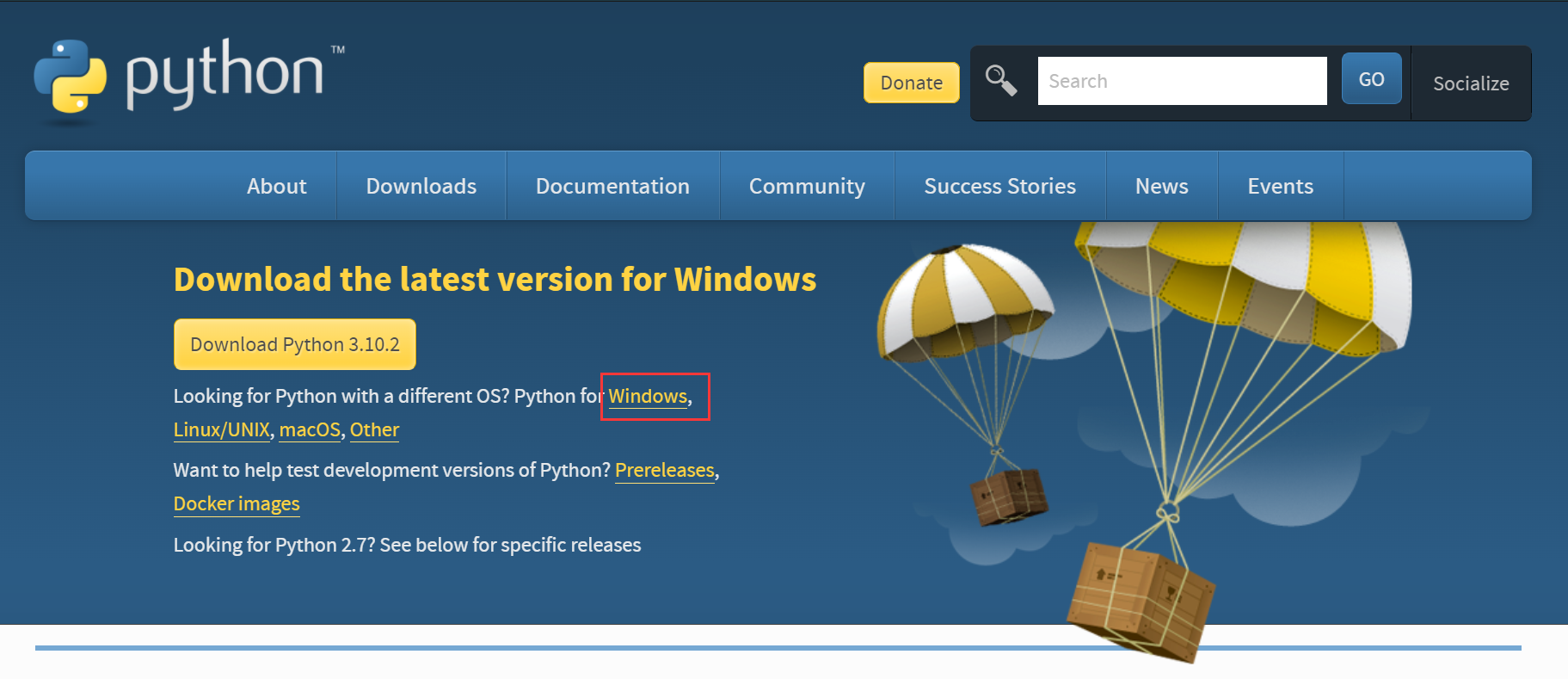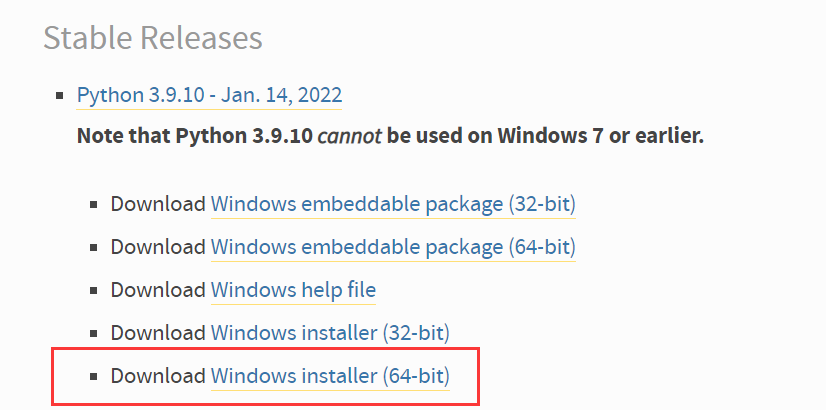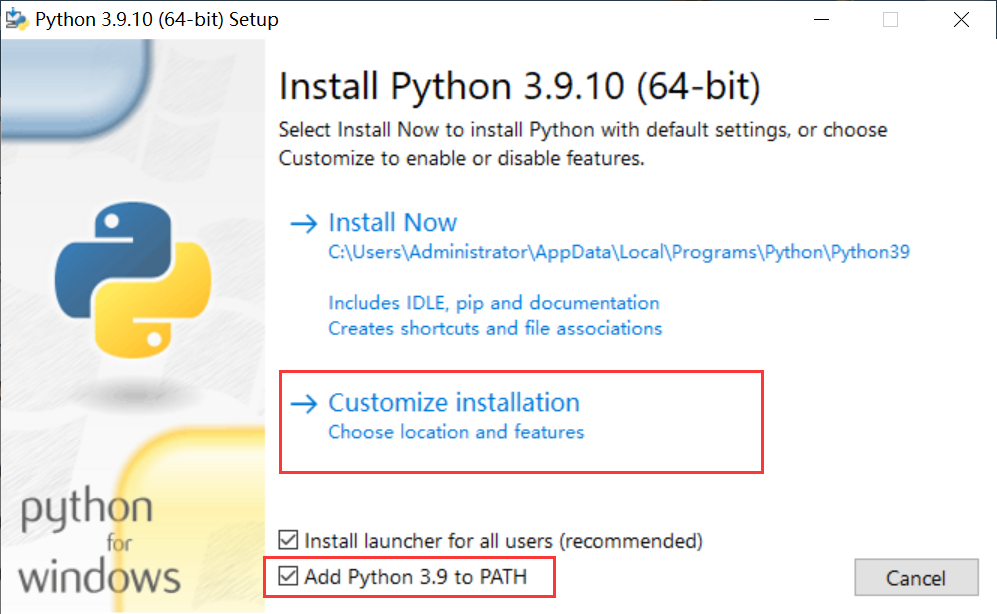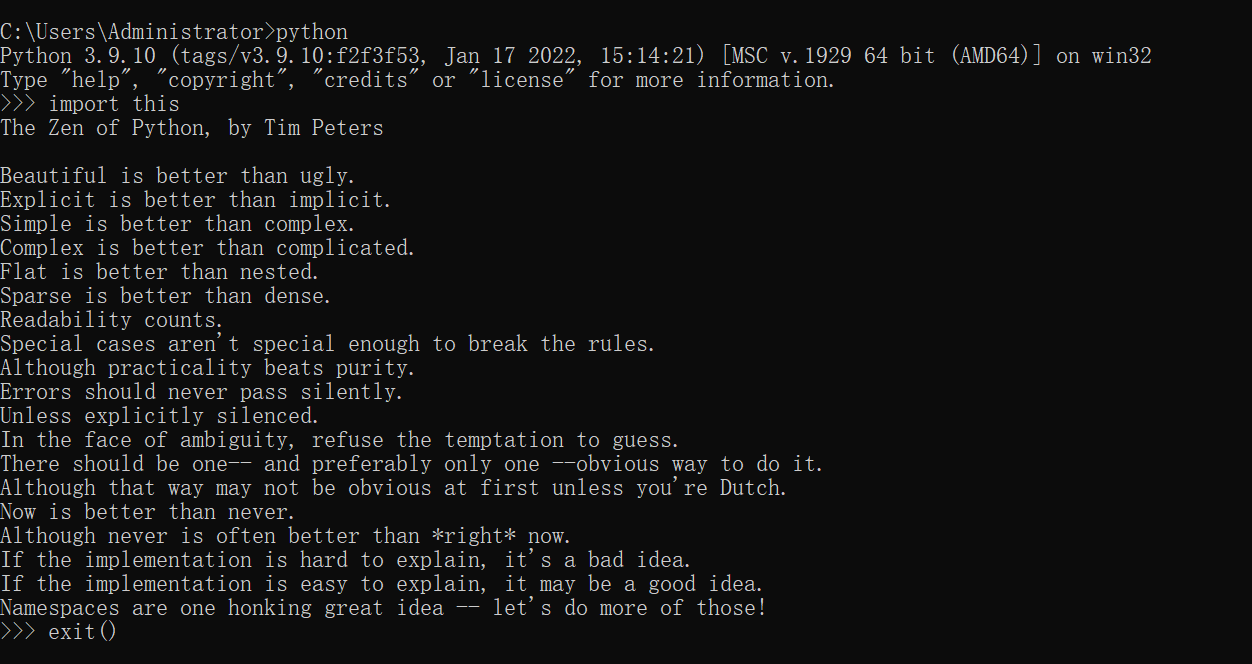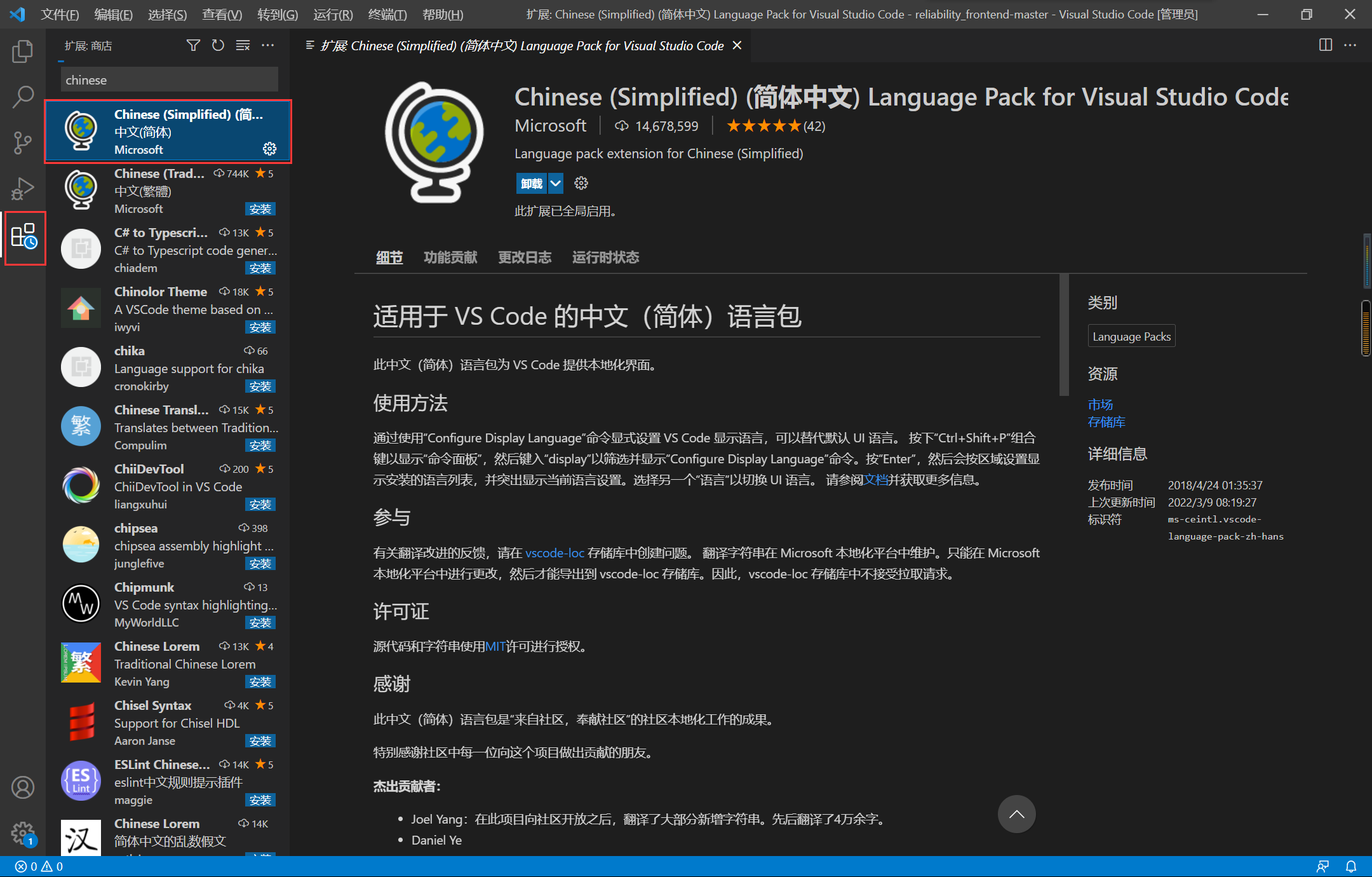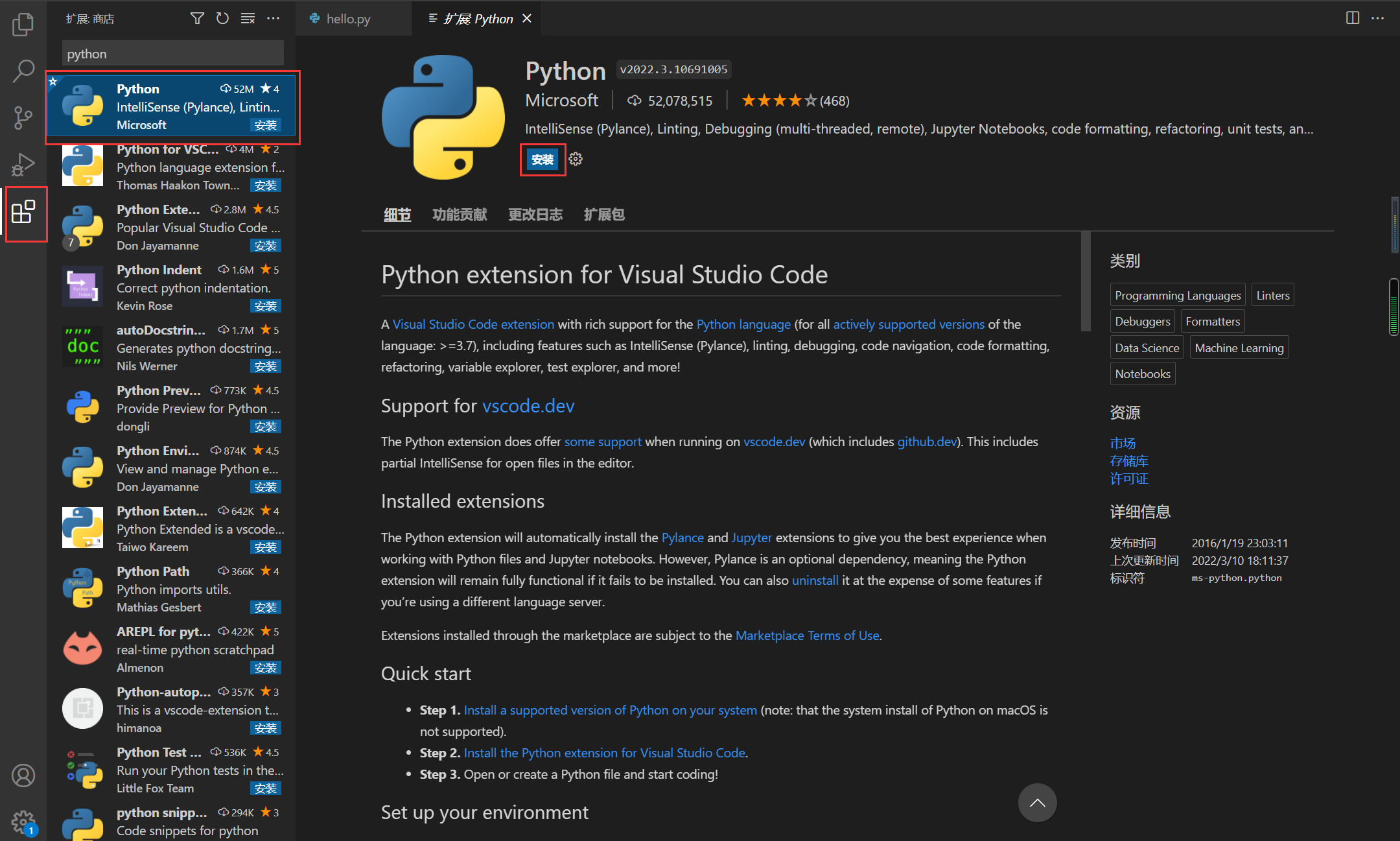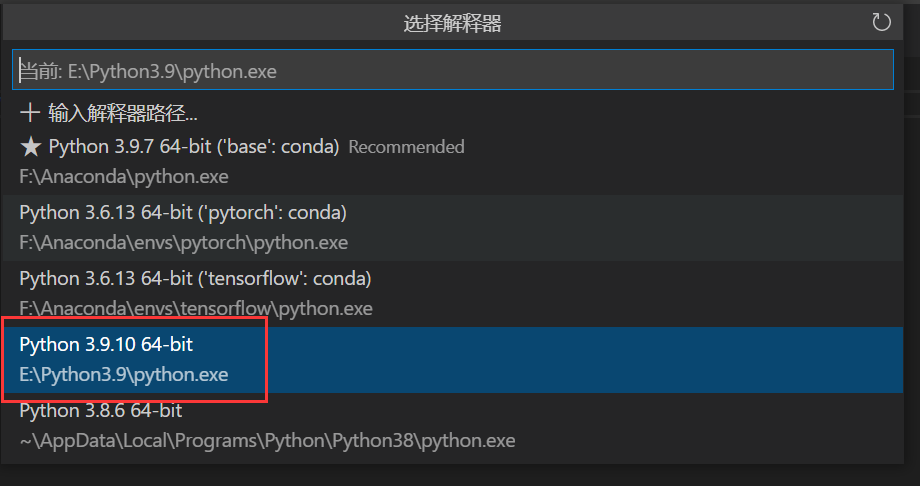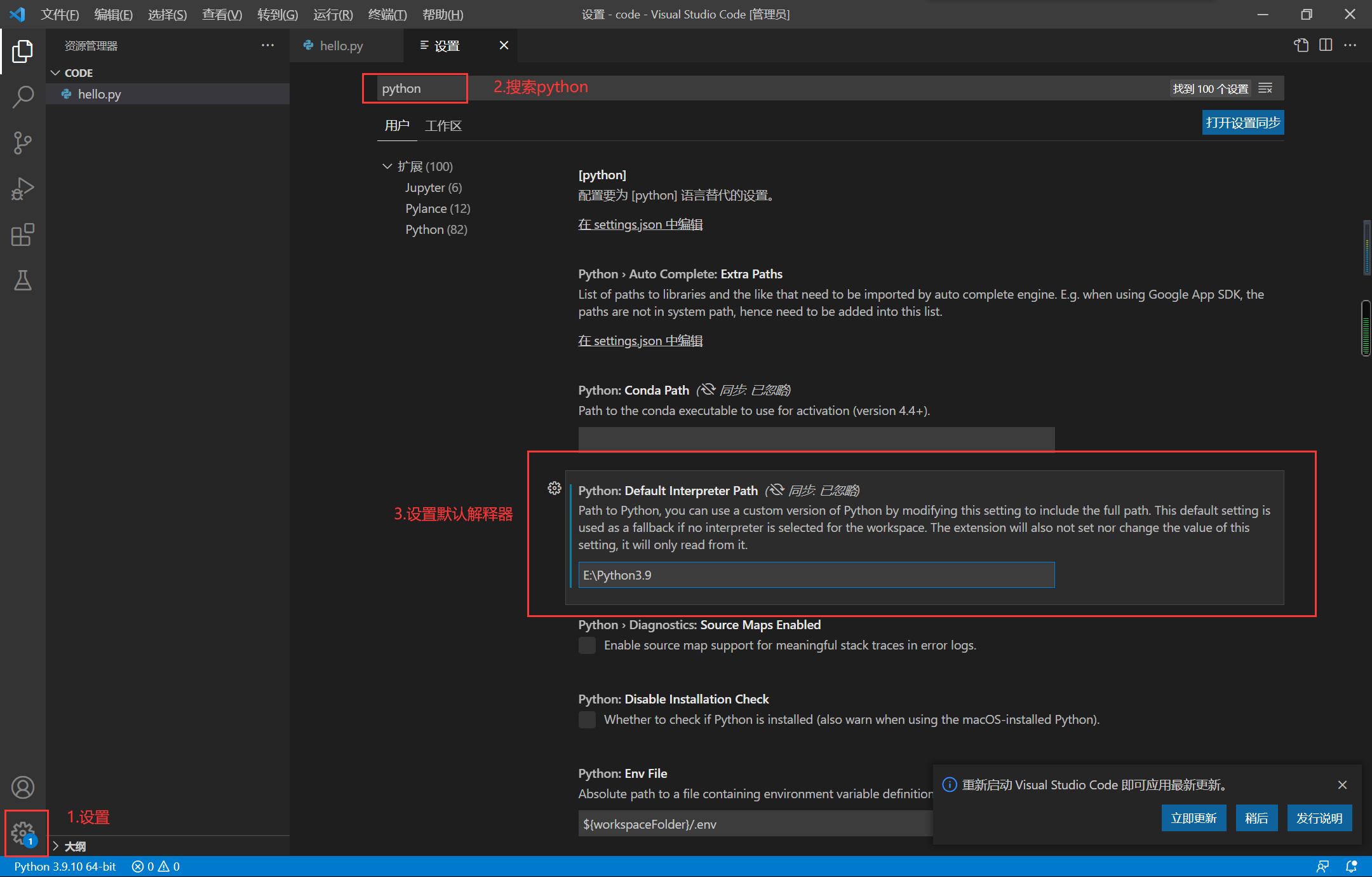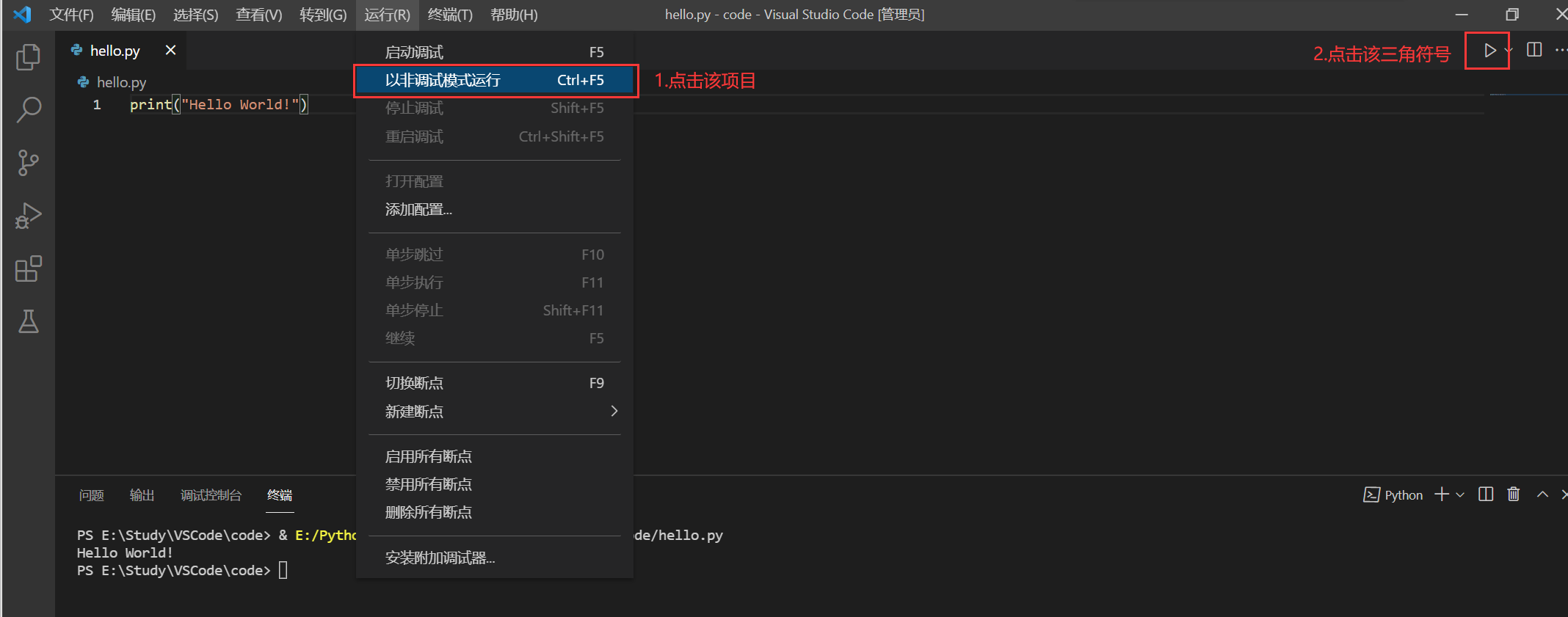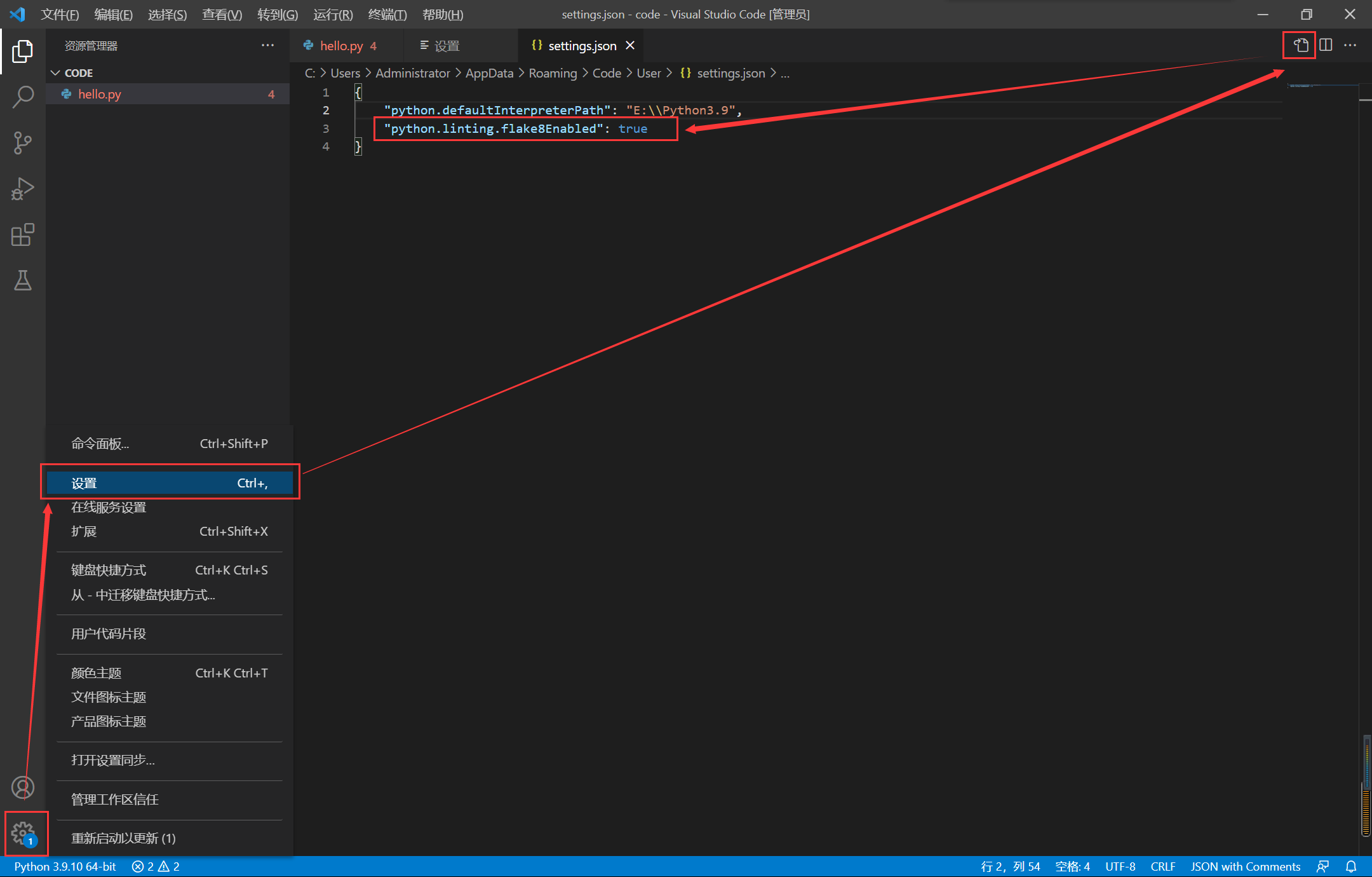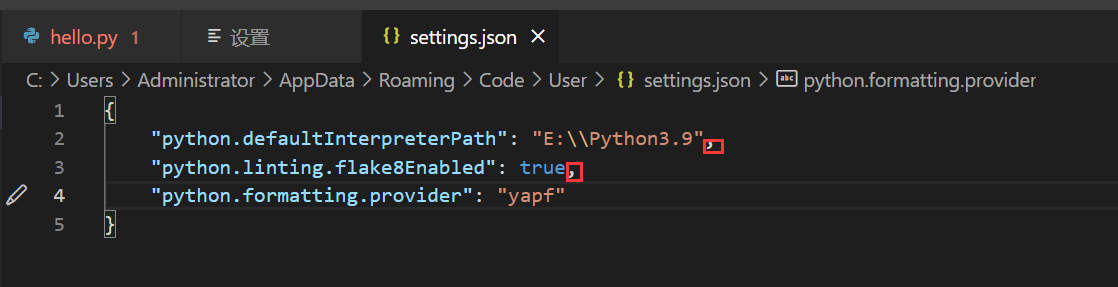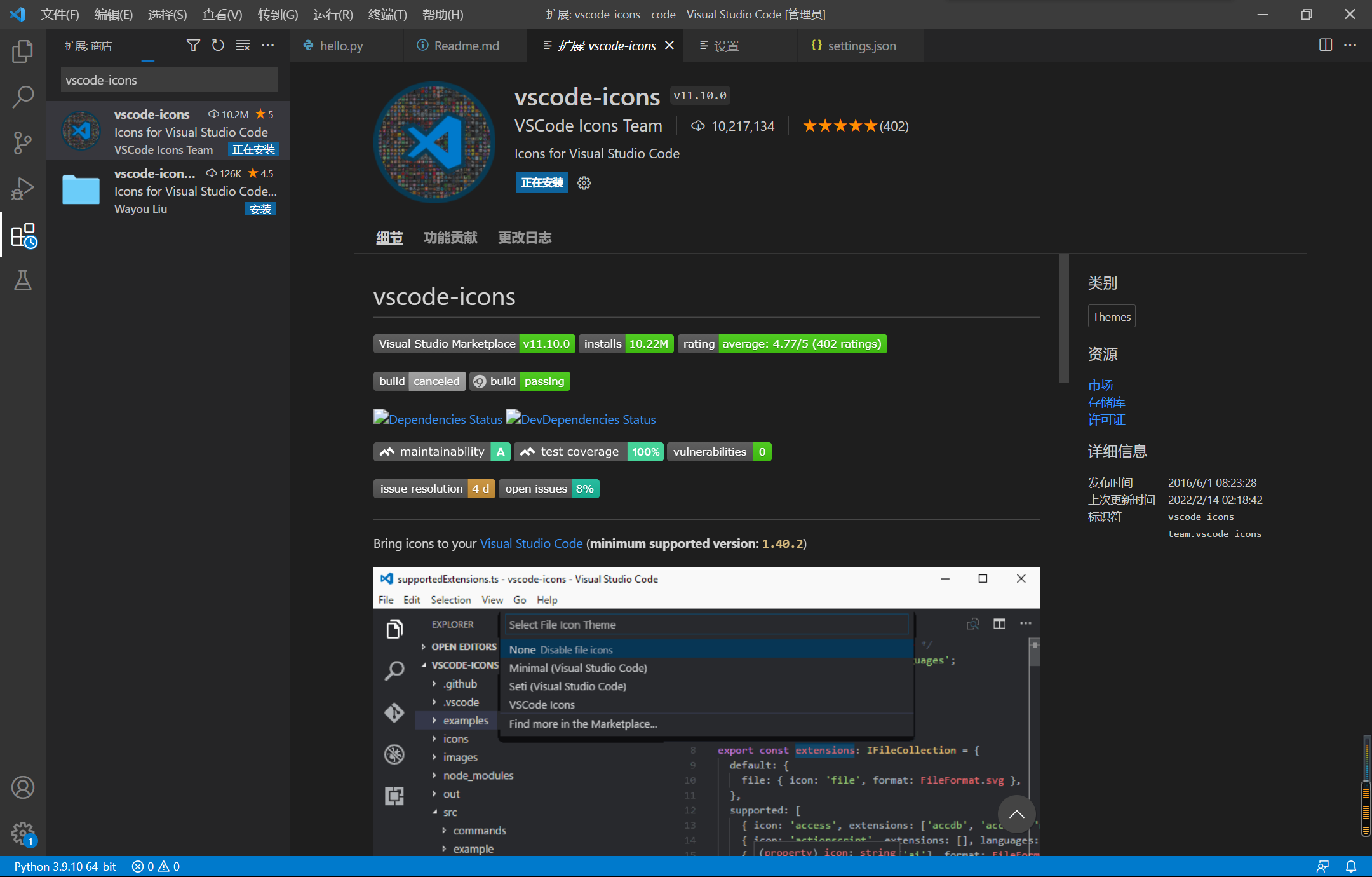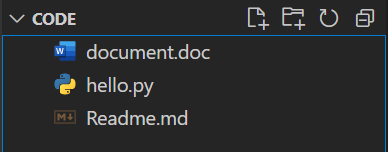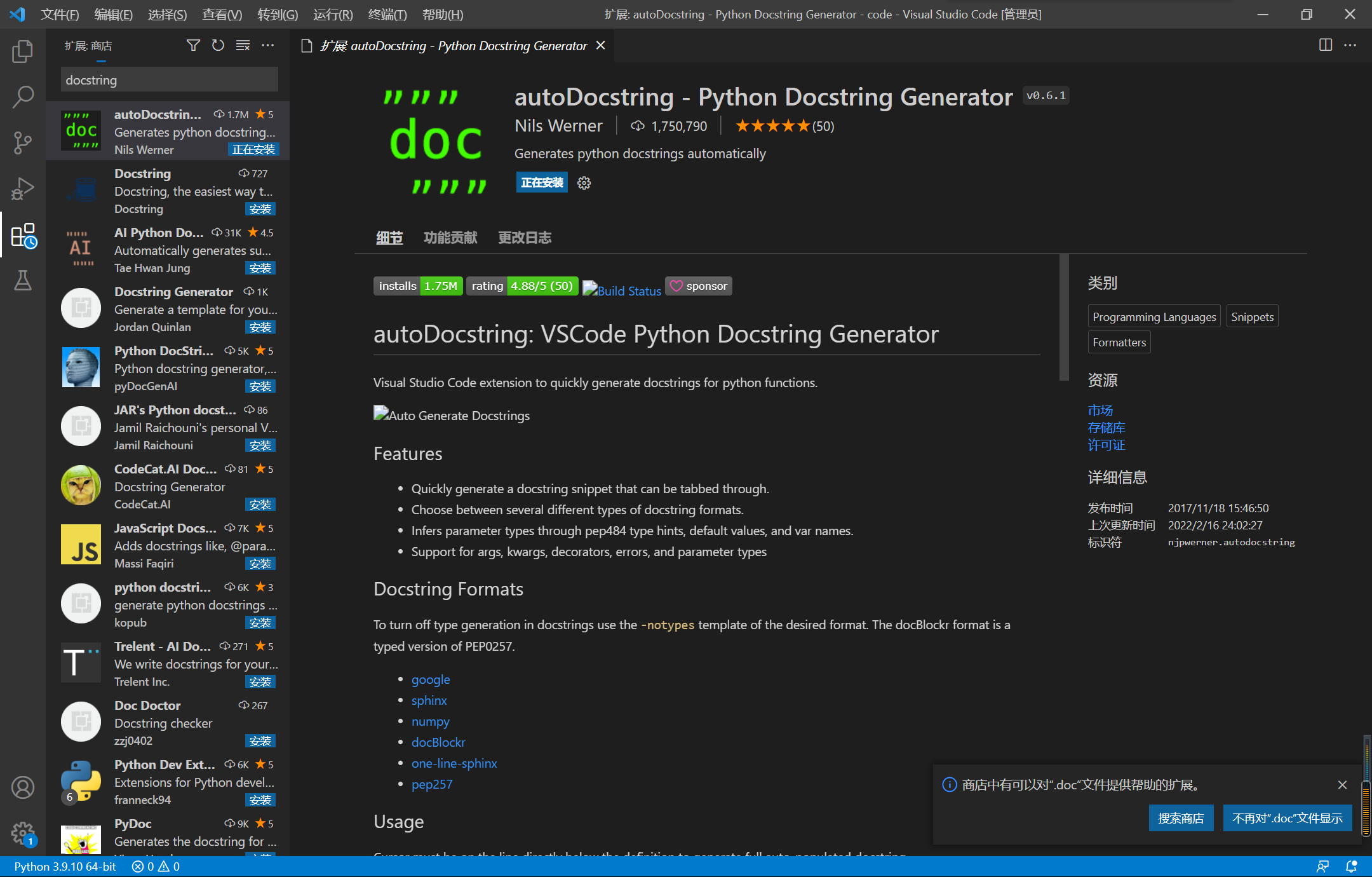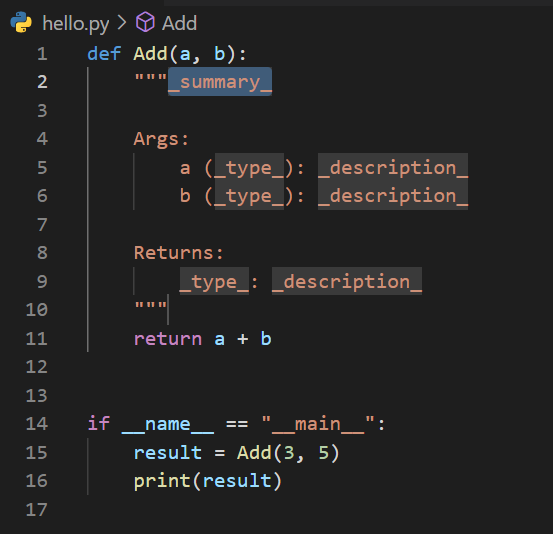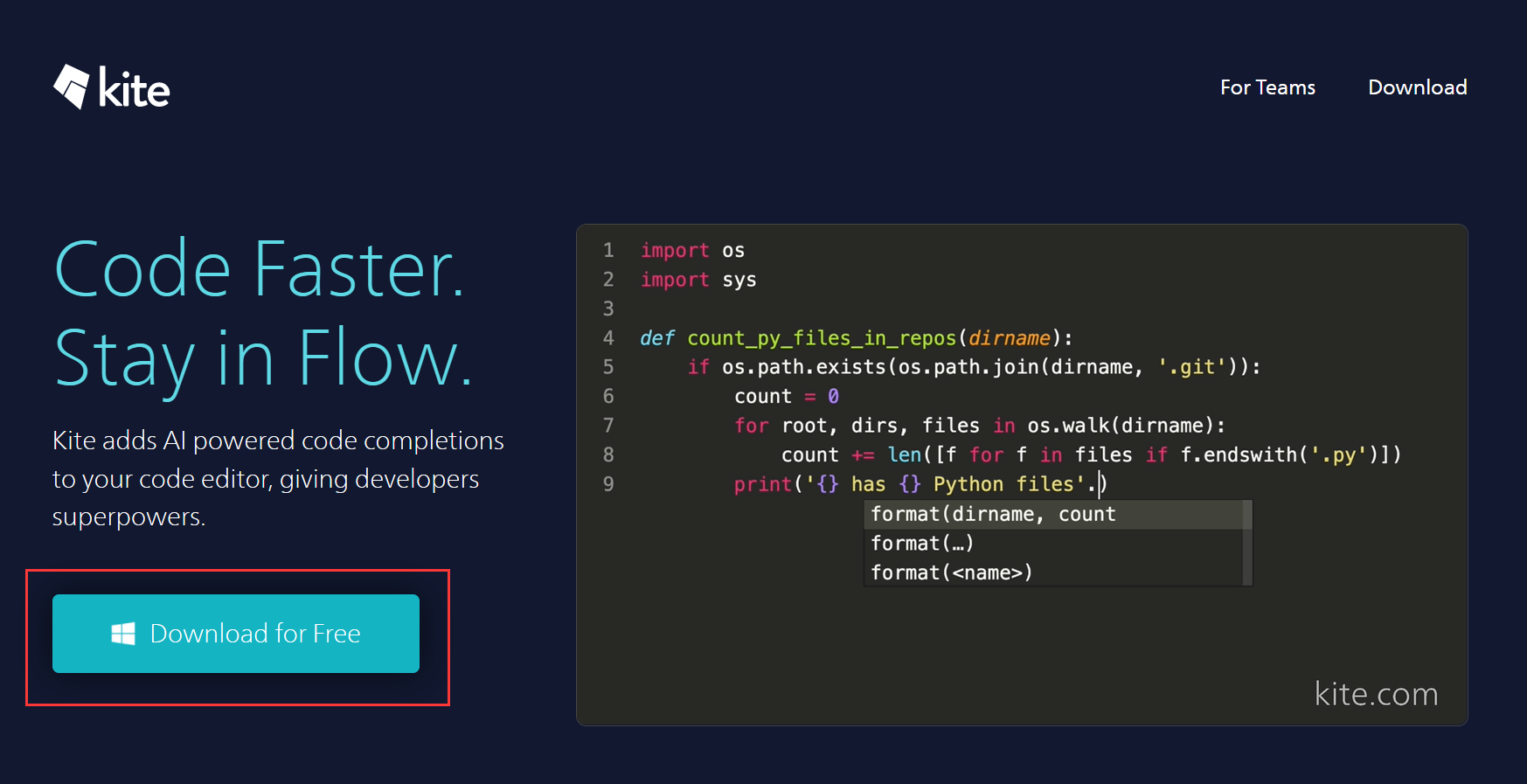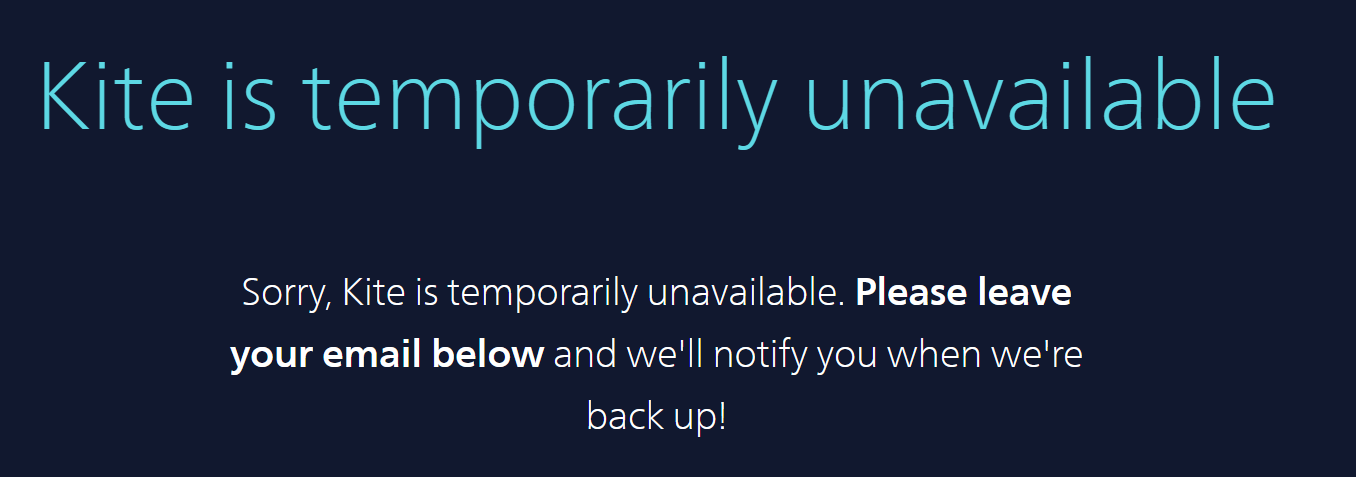| VS Code配置Python环境 | 您所在的位置:网站首页 › vscode python 运行环境 › VS Code配置Python环境 |
VS Code配置Python环境
|
Visual Studio Code配置Python环境
目录Visual Studio Code配置Python环境1.安装Python环境2.安装VS Code2.1 下载2.2 配置中文环境3 配置Python环境4.其他扩展4.1 语法提示4.2 自动格式化代码4.3 文件及文件夹图标4.4 生成注释4.5 自动补全功能
1.安装Python环境
点击[下载地址](Download Python | Python.org),在下载页面点击下载,如下图。因为3.10版本还处于BUGFIX阶段,故点击红框Windows选择其他版本下载。
这里我选择3.9.10稳定版64位安装器,点击等待下载即可。
下载地址 2.2 配置中文环境如果不习惯英文,可以下载中文插件,将VS Code的语言设置为中文。
运行python代码,有三种方式。 点击运行选项卡下的以非调试模式运行(快捷键Ctrl+F5)执行代码。 点击右上方的三角符号执行代码。
flake8可以写代码时进行语法提示,需要在VS Code中进行配置。 打开终端,输入下面的指令安装flake8。 pip install -i https://mirrors.aliyun.com/pypi/simple/ flake8 在settings.json文件中输入"python.linting.flake8Enabled": true
Yapf是谷歌开源的一个用于格式化Python代码的工具,可以一键美化代码。 打开终端,输入下面的指令安装yapf。 pip install -i https://mirrors.aliyun.com/pypi/simple/ yapf 在settings.json文件中输入"python.formatting.provider": "yapf"。注意,作为分隔符。
默认的VSCode图标没有那么详细,只有几个重要文件类型的图标提示,可以安裝vscode-icons插件显示不同类型的文件。
显示效果如下。
安装docstring插件。
在函数名后面输入三个双引号然后回车,即可生成docstring注释:
按Tab键可以直接切换需要输入的位置(浅色背景的区域),而不用鼠标去点击,加快了注释效率。 4.5 自动补全功能安装Kite插件。
然后需要安装一个叫Kite Engine的软件,直接前往官网下载即可:
目前无法下载(2022.3.11)
下载完成后不用注册,在VS Code中即可使用,丝毫不逊色于Pycharm的代码补全功能。 |
【本文地址】
公司简介
联系我们